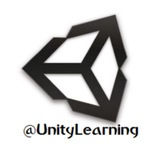Gizmo.js
219 B
⭕ اسکریپت آماده بسیار ساده برای ایجاد یک Sphare با کلاس Gizmos در محل آبجکت جاری که کد به آن داده شده است. زبان #جاوا
🔹 توضیحات کلاس Gizmos/👇
▶️ https://t.me/UnityLearning/643
@UnityLearning
🔹 توضیحات کلاس Gizmos/👇
▶️ https://t.me/UnityLearning/643
@UnityLearning
کلاس Gizmos.pdf
374.3 KB
⭕ دستورات کامل #کلاس Gizmos
🔹 فایل #آموزش فارسی دستورات و توابع کلاس Gizmos آماده شده توسط یونیتی لرنینگ در قالب PDF
@UnityLearning
🔹 فایل #آموزش فارسی دستورات و توابع کلاس Gizmos آماده شده توسط یونیتی لرنینگ در قالب PDF
@UnityLearning
🔹 برخی از اسکریپت های آماده مربوط به کلاس Gizmos در پست های بعدی قرار خواهد گرفت.
🔸 این اسکریپت ها برای رسم اشکال مختلف در محل های مخلتف به کار خواهند رفت.
📜 اسکریپت ها به زبان جاوا اسکریپت می باشد.
#اسکریپت_نویسی #کد_نویسی #جاوا
🔸 این اسکریپت ها برای رسم اشکال مختلف در محل های مخلتف به کار خواهند رفت.
📜 اسکریپت ها به زبان جاوا اسکریپت می باشد.
#اسکریپت_نویسی #کد_نویسی #جاوا
اسکریپت رسم Line.js
285 B
⭕ اسکریپت رسم خط با رنگ داده شده از آبجکت جاری به سمت آبجکت دیگر(Target) با استفاده از کلاس Gizmos
@UnityLearning
@UnityLearning
اسکریپت رسم Icon.js
178 B
⭕ اسکریپت رسم Icon در محل آبجکت مورد نظر که نام فایل این آیکن در پارامتر دوم قــرار می گیرد.
@UnityLearning
@UnityLearning
#خبر
⭕️برگزاری اولین نمایشگاه و همایش بینالمللی ساخت بازی در تهران (TGC)
🔹اولین نمایشگاه بازی سازی (تولید، فروش و...) از امروز در تهران شروع به کار کرد.
🔸Tehran Game Convention
@UnityLearning
⭕️برگزاری اولین نمایشگاه و همایش بینالمللی ساخت بازی در تهران (TGC)
🔹اولین نمایشگاه بازی سازی (تولید، فروش و...) از امروز در تهران شروع به کار کرد.
🔸Tehran Game Convention
@UnityLearning
⭕ پخش #فیلم در بازی
🎦 برای پخش فیلم در یونیتی قبلا روش های سختی مثل تبدیل فیلم به عکس و... وجود داشت اما اکنون از یونیتی 5.6 به بعد کامپوننت های خوبی برای پخش فیلم در یونیتی ساخته شده است.
🎥 لازم به ذکر است، پخش فیلم در یونیتی توسط نرم افزار QuickTime انجام می شود. که فایل نصب آن در پست های بعدی برای ویندوز قرار خواهد گرفت. در واقع اعمال تبدیل فیلم در یونیتی توسط QuickTime انجام می شود.
❕ کامپوننتی که در یونیتی فیلم پخش می کند، #کامپوننت VideoPlayer است که از منوی Component قابل دسترسی است، اما ساده ترین راه استفاده از آن دِرَگ کردن فیلم(بعد از اضافه کردن به پنجره Project یا Asset Folder) روی آبجکت مورد نظر در پنجره Hierarchy می باشد. با این کار کامپوننت VideoPlayer به آبجکت در پنجره Inspector اضافه می شود و شما می توانید آن را مدیریت کنید.
👌 اما توصیه ما استفاده از قابلیت جدید و عالی یونیتی یعنی MovieTexture است. این قابلیت باعث می شود، فیلم شما به یک #تکسچر تبدیل شود و شما هر جا نیاز داشتید از ان استفاده کنید، با کد نویسی به راحتی آن را پخش یا متوقف کنید و خلاصه از آبجکت سینمایی خود لذت ببرید.
(آموزش به صورت #فیلم این موضوع به زودی در کانال قرار می گیرد)
🔹 این قابلیت به وسیله QuickTime انجام می شود و این نرم افزار نیز پسوند های زیر را پشتیبانی می کند.
▶ .mov, .mp4, .mpv, .3gp
🔸 در پست های بعدی آموزش کامل قرار دادن فیلم به عنوان تکسچر روی آبجکت ها به طور کامل قرار خواهد گرفت. دقت کنید این آموزش #برای_اولین بار در ایران قرار می گیرد.
✅ لطفا کانال را به دوست داران بازی و بازی سازی معرفی کنید.
🔜 #ادامه_دارد
🔘 آموزش استفاده از MovieTexture➕فیلم آموزشی➕نرم افزار Quick Time
در پست های بعدی
〰〰〰〰〰〰
⭕ کانال یونیتی لرنینگ⭕
💢 @UnityLearning💢
🎦 برای پخش فیلم در یونیتی قبلا روش های سختی مثل تبدیل فیلم به عکس و... وجود داشت اما اکنون از یونیتی 5.6 به بعد کامپوننت های خوبی برای پخش فیلم در یونیتی ساخته شده است.
🎥 لازم به ذکر است، پخش فیلم در یونیتی توسط نرم افزار QuickTime انجام می شود. که فایل نصب آن در پست های بعدی برای ویندوز قرار خواهد گرفت. در واقع اعمال تبدیل فیلم در یونیتی توسط QuickTime انجام می شود.
❕ کامپوننتی که در یونیتی فیلم پخش می کند، #کامپوننت VideoPlayer است که از منوی Component قابل دسترسی است، اما ساده ترین راه استفاده از آن دِرَگ کردن فیلم(بعد از اضافه کردن به پنجره Project یا Asset Folder) روی آبجکت مورد نظر در پنجره Hierarchy می باشد. با این کار کامپوننت VideoPlayer به آبجکت در پنجره Inspector اضافه می شود و شما می توانید آن را مدیریت کنید.
👌 اما توصیه ما استفاده از قابلیت جدید و عالی یونیتی یعنی MovieTexture است. این قابلیت باعث می شود، فیلم شما به یک #تکسچر تبدیل شود و شما هر جا نیاز داشتید از ان استفاده کنید، با کد نویسی به راحتی آن را پخش یا متوقف کنید و خلاصه از آبجکت سینمایی خود لذت ببرید.
(آموزش به صورت #فیلم این موضوع به زودی در کانال قرار می گیرد)
🔹 این قابلیت به وسیله QuickTime انجام می شود و این نرم افزار نیز پسوند های زیر را پشتیبانی می کند.
▶ .mov, .mp4, .mpv, .3gp
🔸 در پست های بعدی آموزش کامل قرار دادن فیلم به عنوان تکسچر روی آبجکت ها به طور کامل قرار خواهد گرفت. دقت کنید این آموزش #برای_اولین بار در ایران قرار می گیرد.
✅ لطفا کانال را به دوست داران بازی و بازی سازی معرفی کنید.
🔜 #ادامه_دارد
🔘 آموزش استفاده از MovieTexture➕فیلم آموزشی➕نرم افزار Quick Time
در پست های بعدی
〰〰〰〰〰〰
⭕ کانال یونیتی لرنینگ⭕
💢 @UnityLearning💢
⭕ آموزش MovieTexture «استفاده از فیلم به عنوان #تکسچر»
🔹 در یونیتی 5.6 به بعد قابلیت جدیدی اضافه شد و آن، این بود که بتوان از فیلم ها به عنوان یک تکسچر استفاده کرد. یعنی فیلم ها همانند عکس که برای آبجکت ها به عنوان تکسچر استفاده می شد، باشند.
🎦 این قابلیت عالی به وسیله نرم افزار Quick Time انجام می شود. نصب این نرم افزار چند دقیقه بیشتر طول نخواهد کشید. فایل نصبی آن در پست های بعدی قرار می گیرد.
ℹ برای استفاده از این قابلیت، ابتدا فیلم خود را به محیط Asset Folder یا پنجره Project اضافه کنید. صبر کنید تا یونیتی فیلم را به عنوان یک آبجکت جدید اضافه کند. برای تبدیل این فیلم به #تکسچر ، ابتدا روی آن کلیک کنید.(در #پنجره Project) سپس در پنجره Inspector گزینه Importer Version را روی MovieTexture قرار دهید. اکنون در پایین روی گزینه Apply کلیک کنید. چند دقیقه ای (یا چند ساعت برای فیلم های طولانی تر) بسته به زمان و کیفیت فیلم و همچنین مشخصات سیستم طول می کشد تا Quick Time Tools فیلم شما را تبدیل به یک تکسچر کند.
🔚 در صورت اتمام عملیات، شما برای اینکه بتوانید از این فیلم به عنوان تکسچر استفاده کنید باید به آن کامپوننت Renderer مناسب بدهید و سپس با اضافه کردن(دِرَگ کردن) فیلم به آبجکت مورد نظر، فیلم به عنوان تکسچر به آن اضافه خواهد شد.
❗ اما اکنون این فیلم در آبجکت پخش نخواهد شد، برای پخش این فیلم (به عنوان تکسچر) در آبجکت مورد نظر، یک اسکریپت کوتاه (که در پست بعدی قرار می گیرد) باید به آبجکت پخش کننده فیلم بدهید.
▫ این اسکریپت فیلم را با زدن دکــمه Space پخش و با زدن همان کلید اگر در حال پخش باشد متوقف می کند. اسکریپت به زبان سی شارپ می باشد. اگر می خواهید فیلم از ابتدای ساخت بازی پخش شود، دستورات if آن را در تابع Start قرار دهید.
#ادامه_دارد
🔘 اسکریپت پخش فیلم در آبجکت➕نرم افزار QuickTime➕آموزش تصویری #فیلم
در پست های بعدی کانال
〰〰〰〰〰〰〰
⭕ کانال یونیتی لرنینگ⭕
💢 @UnityLearning💢
🔹 در یونیتی 5.6 به بعد قابلیت جدیدی اضافه شد و آن، این بود که بتوان از فیلم ها به عنوان یک تکسچر استفاده کرد. یعنی فیلم ها همانند عکس که برای آبجکت ها به عنوان تکسچر استفاده می شد، باشند.
🎦 این قابلیت عالی به وسیله نرم افزار Quick Time انجام می شود. نصب این نرم افزار چند دقیقه بیشتر طول نخواهد کشید. فایل نصبی آن در پست های بعدی قرار می گیرد.
ℹ برای استفاده از این قابلیت، ابتدا فیلم خود را به محیط Asset Folder یا پنجره Project اضافه کنید. صبر کنید تا یونیتی فیلم را به عنوان یک آبجکت جدید اضافه کند. برای تبدیل این فیلم به #تکسچر ، ابتدا روی آن کلیک کنید.(در #پنجره Project) سپس در پنجره Inspector گزینه Importer Version را روی MovieTexture قرار دهید. اکنون در پایین روی گزینه Apply کلیک کنید. چند دقیقه ای (یا چند ساعت برای فیلم های طولانی تر) بسته به زمان و کیفیت فیلم و همچنین مشخصات سیستم طول می کشد تا Quick Time Tools فیلم شما را تبدیل به یک تکسچر کند.
🔚 در صورت اتمام عملیات، شما برای اینکه بتوانید از این فیلم به عنوان تکسچر استفاده کنید باید به آن کامپوننت Renderer مناسب بدهید و سپس با اضافه کردن(دِرَگ کردن) فیلم به آبجکت مورد نظر، فیلم به عنوان تکسچر به آن اضافه خواهد شد.
❗ اما اکنون این فیلم در آبجکت پخش نخواهد شد، برای پخش این فیلم (به عنوان تکسچر) در آبجکت مورد نظر، یک اسکریپت کوتاه (که در پست بعدی قرار می گیرد) باید به آبجکت پخش کننده فیلم بدهید.
▫ این اسکریپت فیلم را با زدن دکــمه Space پخش و با زدن همان کلید اگر در حال پخش باشد متوقف می کند. اسکریپت به زبان سی شارپ می باشد. اگر می خواهید فیلم از ابتدای ساخت بازی پخش شود، دستورات if آن را در تابع Start قرار دهید.
#ادامه_دارد
🔘 اسکریپت پخش فیلم در آبجکت➕نرم افزار QuickTime➕آموزش تصویری #فیلم
در پست های بعدی کانال
〰〰〰〰〰〰〰
⭕ کانال یونیتی لرنینگ⭕
💢 @UnityLearning💢
QuickTimeInstaller.exe
40 MB
⭕️ #دانلود آخرین ورژن نرم افزار Quick Time
🔹نسخه اصلی مخصوص ویندوز دانلود شده از سایت Apple
🎦 به منظور استفاده از Movie Texture در یونیتی
@UnityLearning
🔹نسخه اصلی مخصوص ویندوز دانلود شده از سایت Apple
🎦 به منظور استفاده از Movie Texture در یونیتی
@UnityLearning
PlayMovieOnSpace.cs
505 B
⭕اسکریپت آماده برای پخش فیلم به عنوان تکسچر در آبجکت با زدن کلید Space در جریان بازی
این اسکریپت را به آبجکتی که قرار است فیلم مورد نظر شما را پخش کند، بدهید. (در کنار کامپوننت Renderer)
این اسکریپت را به آبجکتی که قرار است فیلم مورد نظر شما را پخش کند، بدهید. (در کنار کامپوننت Renderer)
#خبر
⭕️ لیست بهترین های نمایشگاه GamesCom در سال 2016 (آخرین نمایشگاه برگزار شده)
🔹بهترین بسته الحاقی(آپدیت بازی)
Destiny: Rise of Iron
(محصول کمپانی اکتیویژن بلیزارد)
🔸بهترین پیشنمایش/چشمانداز
Horizon: Zero Dawn
(محصول کمپانی سونی)
🔹بهترین غرفه
Mafia III
(محصول کمپانی ۲K)
🔸بهترین بازی پلیاستیشن ۴
For Honor
(محصول کمپانی یوبیسافت)
🔹بهترین بازی ایکسباکس وان
Sea of Thieves
(محصول کمپانی مایکروسافت)
🔸بهترین بازی Wii U
The Legend of Zelda: Breath of the Wild
(محصول کمپانی نینتندو)
🔹بهترین بازی رایانههای شخصی
For Honor
(محصول کمپانی یوبیسافت)
🔸بهترین بازی همراه
Mario Party Star Rush
(محصول کمپانی نینتندو)
🔹بهترین بازی نقشآفرینی
Final Fantasy XV
(محصول کمپانی اسکوئر انیکس)
🔸بهترین بازی ریسینگ
Forza Horizon 3
(محصول کمپانی مایکروسافت)
🔹بهترین بازی اکشن
Battlefield 1
(محصول کمپانی الکترونیک آرتز)
🔸بهترین بازی مستقل
Little Nightmares
(محصول کمپانی باندای نامکو)
🔹بهترین بازی شبیهسازی
NBA 2K17
(محصول کمپانی ۲K)
🔸بهترین بازی ورزشی
Steep
(محصول کمپانی یوبیسافت)
🔹بهترین بازی خانوادگی
Sky landers Imaginators
(محصول کمپانی اکتیویژن)
🔸بهترین بازی استراتژی
Sid Meier’s Civilization VI
(محصول کمپانی ۲K)
🔹بهترین بازی پازل/مبتنی بر مهارت
Dragon Quest Builders
(محصول کمپانی اسکوئر انیکس)
🔸بهترین بازی اجتماعی/آنلاین
Gwent: The Witcher Card Game
(محصول استودیو سیدی پراجکت رد)
🔹بهترین بازی Casual
Battlezone
(محصول استودیو ربلیون)
🔸بهترین بازی چندنفره
Sea of Thieves
(محصول کمپانی مایکروسافت)
🔹بهترین بازی واقعیت مجازی
Wilson’s Heart
(محصول کمپانی توییستد پیکسل)
🔸بهترین سختافزار
پلیاستیشن VR
(محصول کمپانی سونی)
🔹جایزه ویژه مخاطبین
Battlefield 1
(محصول کمپانی الکترونیک آرتز)
🔸بهترین بازی نمایشگاه گیمزکام ۲۰۱۶
The Legend of Zelda: Breath of the Wild
(محصول کمپانی نینتندو)
@UnityLearning
⭕️ لیست بهترین های نمایشگاه GamesCom در سال 2016 (آخرین نمایشگاه برگزار شده)
🔹بهترین بسته الحاقی(آپدیت بازی)
Destiny: Rise of Iron
(محصول کمپانی اکتیویژن بلیزارد)
🔸بهترین پیشنمایش/چشمانداز
Horizon: Zero Dawn
(محصول کمپانی سونی)
🔹بهترین غرفه
Mafia III
(محصول کمپانی ۲K)
🔸بهترین بازی پلیاستیشن ۴
For Honor
(محصول کمپانی یوبیسافت)
🔹بهترین بازی ایکسباکس وان
Sea of Thieves
(محصول کمپانی مایکروسافت)
🔸بهترین بازی Wii U
The Legend of Zelda: Breath of the Wild
(محصول کمپانی نینتندو)
🔹بهترین بازی رایانههای شخصی
For Honor
(محصول کمپانی یوبیسافت)
🔸بهترین بازی همراه
Mario Party Star Rush
(محصول کمپانی نینتندو)
🔹بهترین بازی نقشآفرینی
Final Fantasy XV
(محصول کمپانی اسکوئر انیکس)
🔸بهترین بازی ریسینگ
Forza Horizon 3
(محصول کمپانی مایکروسافت)
🔹بهترین بازی اکشن
Battlefield 1
(محصول کمپانی الکترونیک آرتز)
🔸بهترین بازی مستقل
Little Nightmares
(محصول کمپانی باندای نامکو)
🔹بهترین بازی شبیهسازی
NBA 2K17
(محصول کمپانی ۲K)
🔸بهترین بازی ورزشی
Steep
(محصول کمپانی یوبیسافت)
🔹بهترین بازی خانوادگی
Sky landers Imaginators
(محصول کمپانی اکتیویژن)
🔸بهترین بازی استراتژی
Sid Meier’s Civilization VI
(محصول کمپانی ۲K)
🔹بهترین بازی پازل/مبتنی بر مهارت
Dragon Quest Builders
(محصول کمپانی اسکوئر انیکس)
🔸بهترین بازی اجتماعی/آنلاین
Gwent: The Witcher Card Game
(محصول استودیو سیدی پراجکت رد)
🔹بهترین بازی Casual
Battlezone
(محصول استودیو ربلیون)
🔸بهترین بازی چندنفره
Sea of Thieves
(محصول کمپانی مایکروسافت)
🔹بهترین بازی واقعیت مجازی
Wilson’s Heart
(محصول کمپانی توییستد پیکسل)
🔸بهترین سختافزار
پلیاستیشن VR
(محصول کمپانی سونی)
🔹جایزه ویژه مخاطبین
Battlefield 1
(محصول کمپانی الکترونیک آرتز)
🔸بهترین بازی نمایشگاه گیمزکام ۲۰۱۶
The Legend of Zelda: Breath of the Wild
(محصول کمپانی نینتندو)
@UnityLearning
android_ndk_r10e_windows_x86_64.exe
400.2 MB
⭕️ #دانلود فایل Android NDK لازم برای انجام برخی دسترسی ها در اندروید های جدید(APIهای جدید)
🔹بعد از نصب مسیر نصب را با استفاده از پنجره Performance به یونیتی معرفی کنید.
@UnityLearning
🔹بعد از نصب مسیر نصب را با استفاده از پنجره Performance به یونیتی معرفی کنید.
@UnityLearning
scania.rar
20.1 MB
🚌 #دانلود #آبجکت اتوبوس Scania با تمام فرمت ها به صورت یکجا
🔹به همراه کلیه #تکسچر ها در پوشه جداگانه
@UnityLearning
🔹به همراه کلیه #تکسچر ها در پوشه جداگانه
@UnityLearning
آموزش MovieTexture.mkv
28.5 MB
🎥 #فیلم #آموزش پخش فیلم به عنوان تکسچر روی آبجکت ها
(تبدیل فیلم به تکسچر با استفاده از Movie Texture در یونیتی)
@UnityLearning
(تبدیل فیلم به تکسچر با استفاده از Movie Texture در یونیتی)
@UnityLearning
12th._Unity_Tutorial_Enemy_AI_Create_a_Survival_Game.mp4
125.2 MB
⏯ #فیلم آموزشی ساخت بازی های Survival (به اصطلاح جان دار)
⬇️ دانلود شده از یوتیوب با کیفیت عالی Full HD
🔸ـAssetهای معرفی شده در فیلم در پست بعدی
@UnityLearning
⬇️ دانلود شده از یوتیوب با کیفیت عالی Full HD
🔸ـAssetهای معرفی شده در فیلم در پست بعدی
@UnityLearning